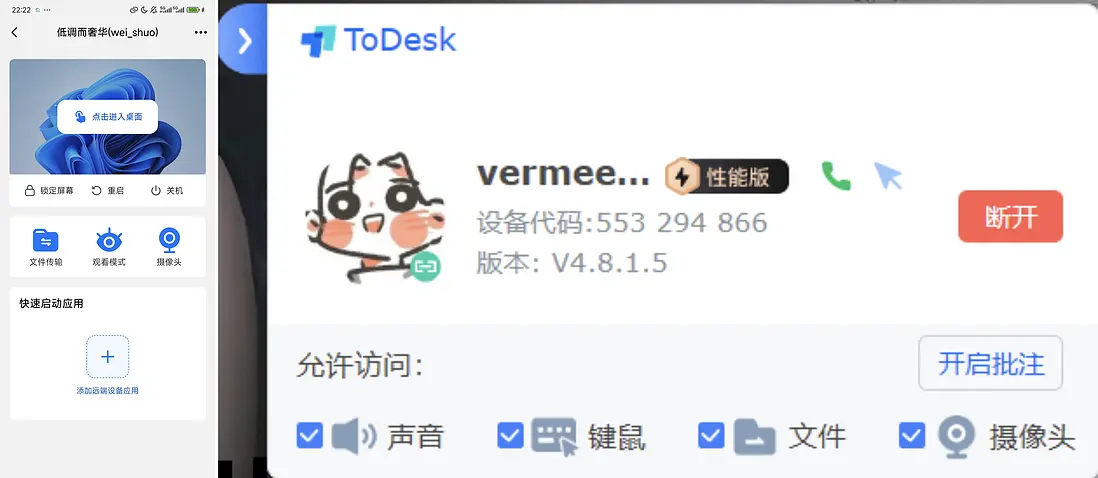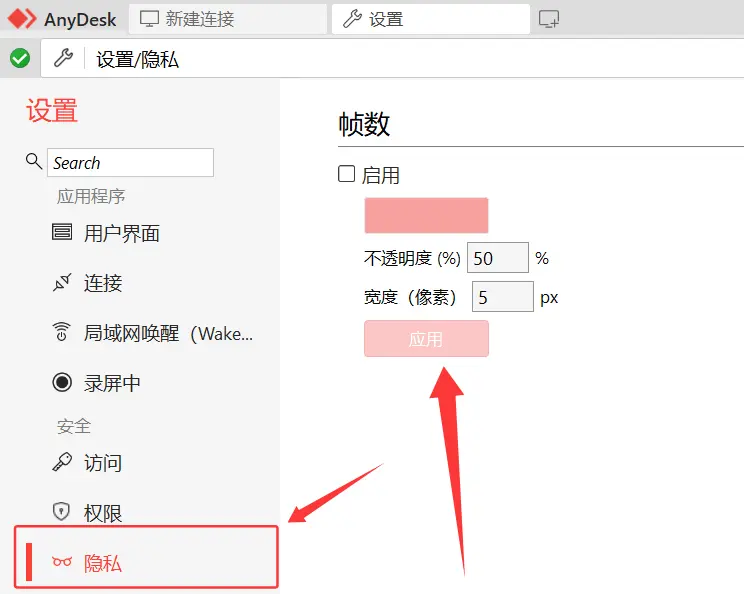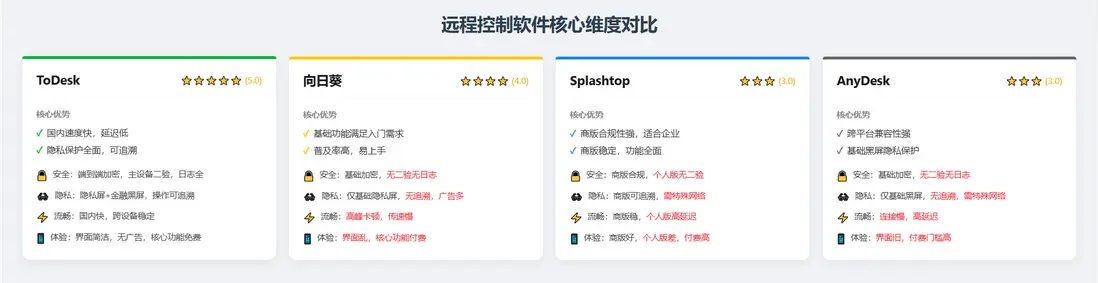遠程辦公異地協作成為常態,我們在享受 "隨時隨地連接設備" 便利的同時,也面臨數據泄露、未授權操控、隱私窺探三大核心風險:
一次未加密的文件傳輸,可能導致項目代碼、客户資料外泄;缺少二次驗證的連接,可能讓不法分子趁機操控設備竊取金融信息;被控端屏幕無保護,還可能讓敏感內容被現場人員無意瞥見。我曾經因為離開工位沒有將顯示器鎖屏被罰款一天工資非常心疼,從此沒有再出現過這個問題,哈哈哈這些風險並非個例,有因為遠程工具缺少傳輸日誌,文件丟失後無法追溯責任;也有企業因權限管控鬆散,核心服務器被非授權人員誤操作導致系統癱瘓……選對一款高防護力的遠程軟件,本質是為遠程場景搭建"四重安全屏障":
其一,通過端到端加密、多重驗證,阻斷外部非法接入;
其二,靠精細化權限管控、操作日誌,避免內部誤操作或惡意行為;
其三,用隱私黑屏、關閉顯示器(強隱私模式),敏感場景保護;
其四,二次驗證保護,即使密碼泄露也能牢牢把握最後一道防線;
接下來,我將從 "安全" 與 "隱私" 兩大核心維度,深度拆解 ToDesk、向日葵、Splashtop、AnyDesk 四款國內外主流遠程工具的防護能力,幫助小夥伴們直觀判斷哪款更適配你的使用場景!
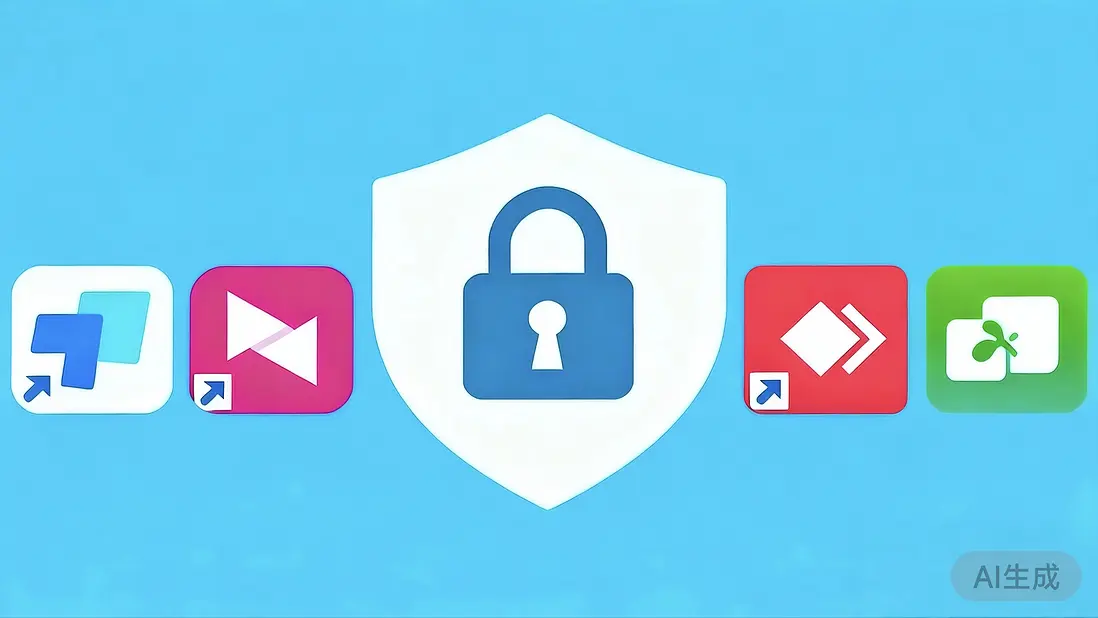
【安全篇】遠程連接到文件傳輸ToDesk 安全體系身份驗證、二次驗證ToDesk 二次驗證保護,啓用後所有與本機的連接都得經過主設備同意才能建立,能大大增強遠程控制時的安全性,避免未經授權的設備隨意接入【二次驗證】對於我這種頻繁用電腦辦公的用户很友好,遠程連接公司電腦改代碼、處理文件,啓用後每次發起連接,都需要經過主設備確認同意,去攔截團隊外成員未授權接入,避免代碼、項目文件等核心數據被非法訪問或篡改

連接安全、操作授權ToDesk 遠程時,傳代碼、傳測試包靠端到端加密,不用擔心數據被竊聽破解;不管是手機連公司電腦,還是家裏電腦連工位主機,發起連接前都得被控端的主設備確認才行,設置黑白名單,比如只讓團隊成員的設備連,對外來設備直接攔截,精細控制權限。特別説一句,ToDesk是這四款APP裏面UI界面優化最好的,而且沒有廣告,非常值得去體驗一下
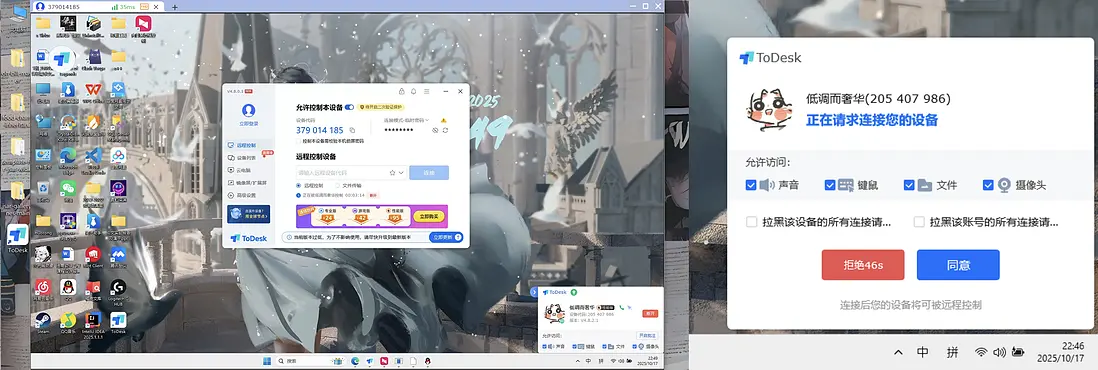
文件中心、加密保障、傳輸記錄ToDesk【文件中心】能讓文件、文檔、圖片在不同設備間快速流轉,不用折騰複雜傳輸步驟;安全上靠端到端加密,傳的文件會變成第三方解不開的密文,還得過 "設備代碼 + 密碼" 雙重校驗,只有授權設備能解密打開,完全不用擔心文件被偷或改,而且傳文件的速度非常快,沒有做限速處理
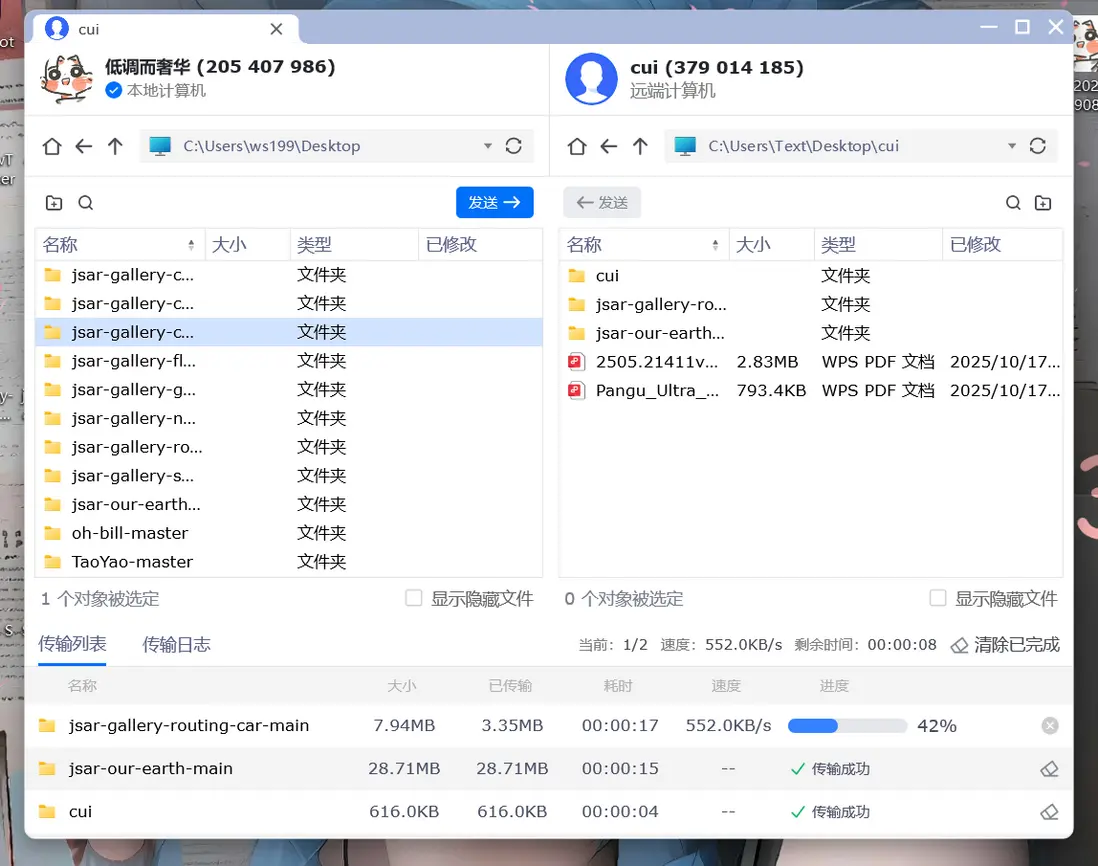
文件傳輸記錄讓每步操作都有跡可循。【文件中心】傳輸列表裏,能清晰看到所有文件的名稱、操作記錄、所屬設備、操作時間;不管是手機傳電腦還是電腦互傳,誰傳了什麼、什麼時候傳的都一目瞭然,就算傳輸中斷或有異常,也能通過記錄快速定位問題。這些記錄會詳細留檔,個人能查自己的操作軌跡,實現文件操作追溯
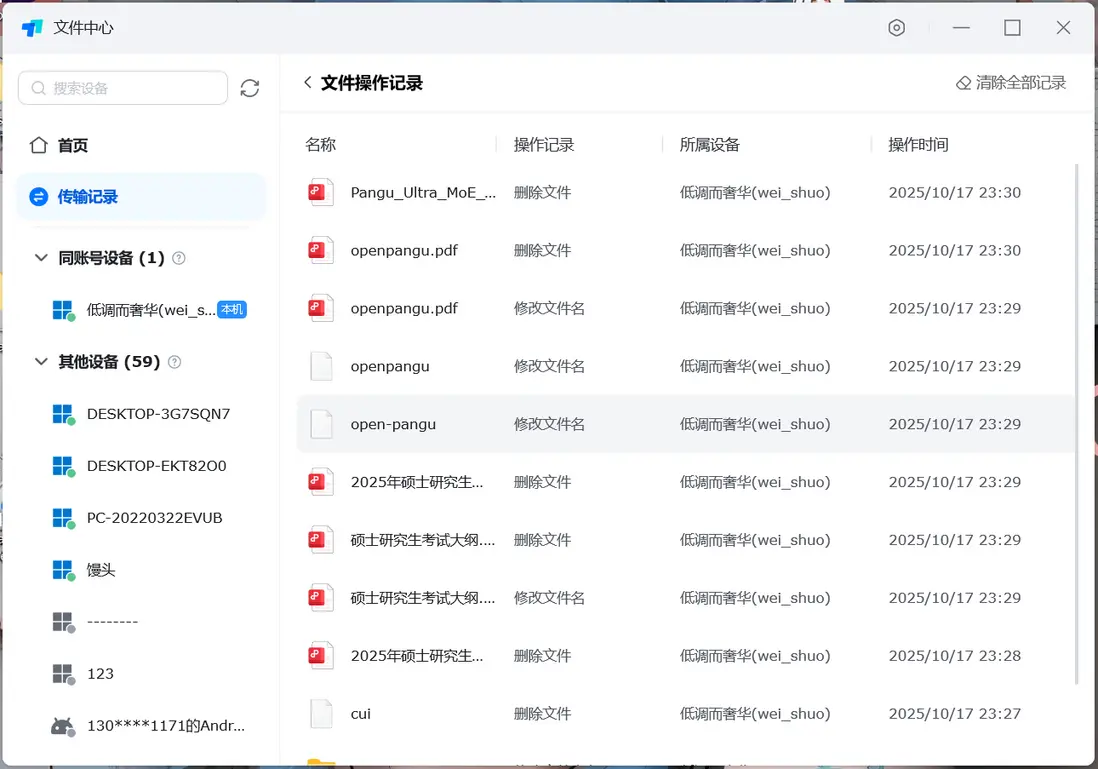
顯示提醒、行為追溯、風險管控當檢測到密碼安全性較弱時,會彈出醒目提示框,告知用户密碼強度太弱需要修改;左側“連接記錄”清晰記錄了每次連接發起者、時間、時長等信息,方便查看誰在什麼時間對設備進行了遠程操作,實現操作行為的可追溯。這對於防範不可預知的危險可太重要了,一旦有異常連接,能快速定位
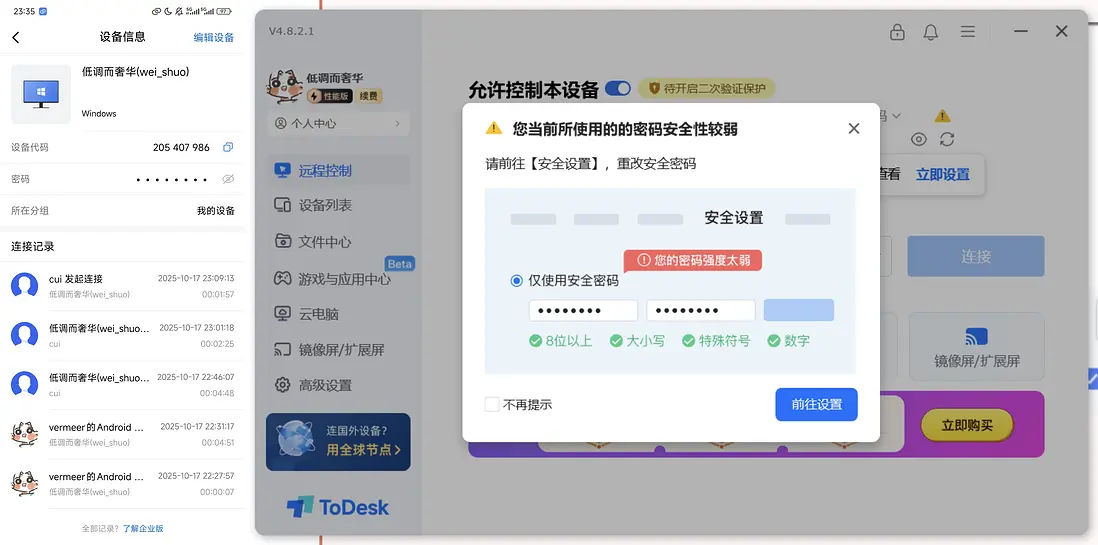
24小時等待期、安全問答、金融賬户保護ToDesk創新防詐功能,絕無僅有!移動端新賬號想用 APP 遠程控制,得先經過 24 小時防詐等待期,避免不法分子註冊新號後馬上遠程操控手機,等待期過了還得完成安全問卷,回答常見詐騙場景和安全操作的問題加深防詐意識,答對了才能開啓手機被控。最後要是遠程操作時打開支付寶、網銀這類金融軟件,ToDesk 的金融賬户保護機制會立刻讓屏幕黑屏,把賬號密碼等敏感信息捂得嚴嚴實實,全力守護信息和錢包安全
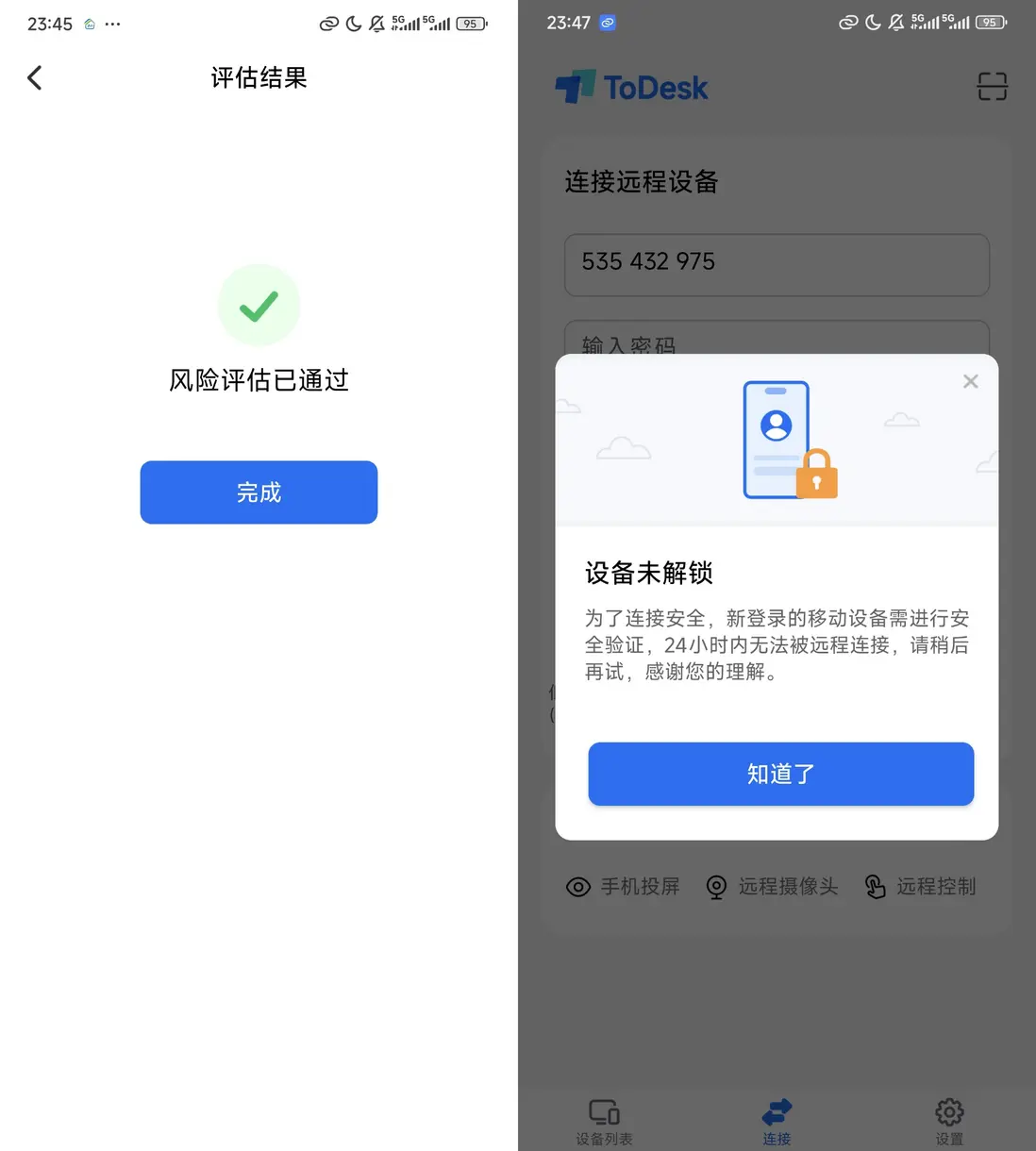
向日葵遠程控屏向日葵遠程控屏會記錄賬號、設備、歸屬地等詳細控制通知,也支持用户名與訪問密碼雙重驗證,但相比 ToDe sk,缺少文件傳輸端到端加密、被控端主設備確認環節,以及精細權限控制,安全性仍有提升空間,而且左側列表顯示的蒲公英、花生殼、洋葱頭都是向日葵的產品,都需要去官網下載,有一種打廣告的廉價感。左側列表一共四項功能廣告就佔了3個!
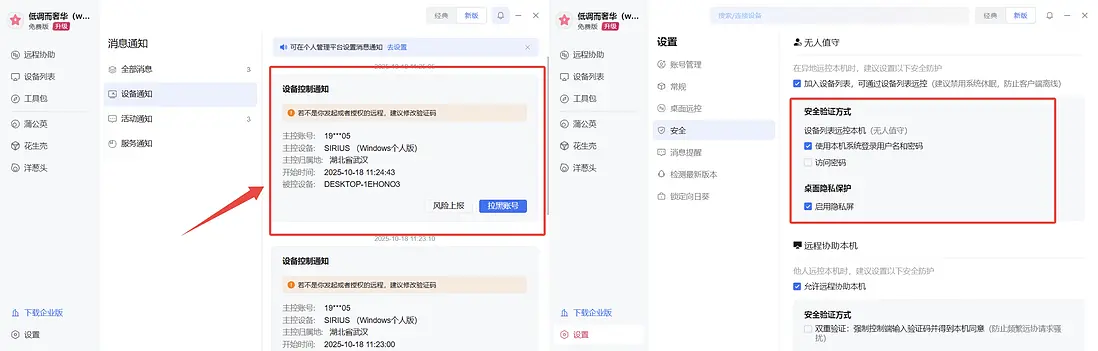
安全驗證向日葵的安全保障包含兩方面,無人值守時列表遠控本機,可用 "本機系統登錄用户名 + 密碼" 或者 "訪問密碼" 兩種方式驗證,同時還支持桌面隱私屏保護,開啓驗證碼校驗後,對方想要遠程本設備會提示強制輸入驗證碼,此處安全性還是蠻強的
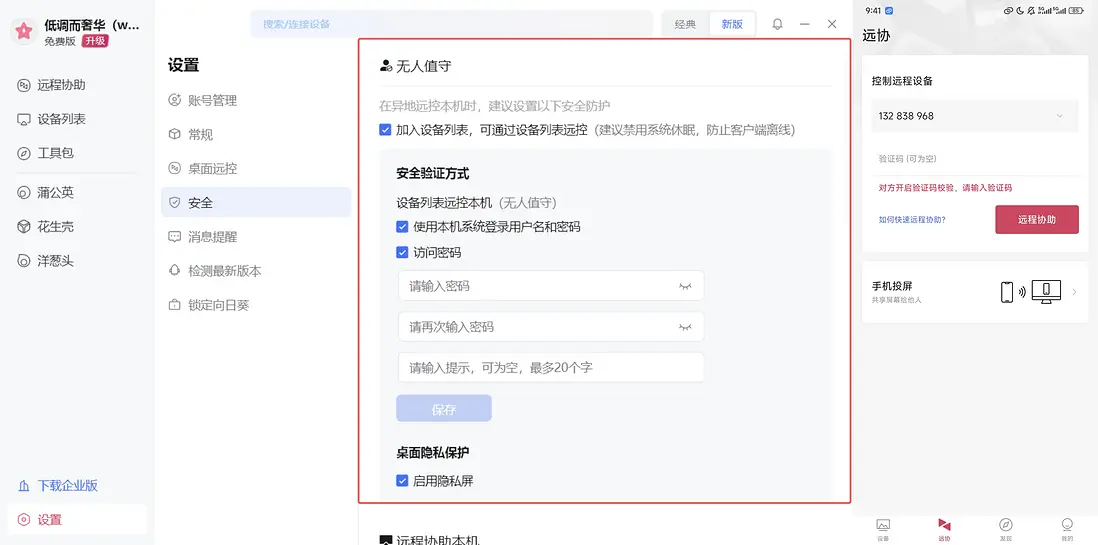
文件傳輸向日葵遠程文件傳輸需主設備授權,不過授權後無法查詢文件傳輸記錄,傳輸完成後無法追溯,而且傳輸速度偏慢,提示我開會員可以提速,個人使用傳輸文件居然要做限速處理,給人的體驗非常不佳
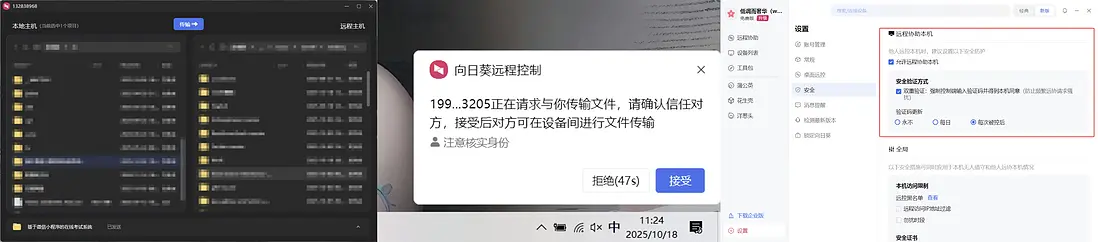
設備授權、鼠標鍵盤權限向日葵設備裏列表授權管理最多授權10台設備,而對比ToDesk 支持100台設備差別就顯而易見了,另外一個鼠標鍵盤權限方面,ToDesk是有一個遠程打開攝像頭的權限,我以為向日葵也有,結果我尋找半天在工具包裏面找到了需要付費3元/天
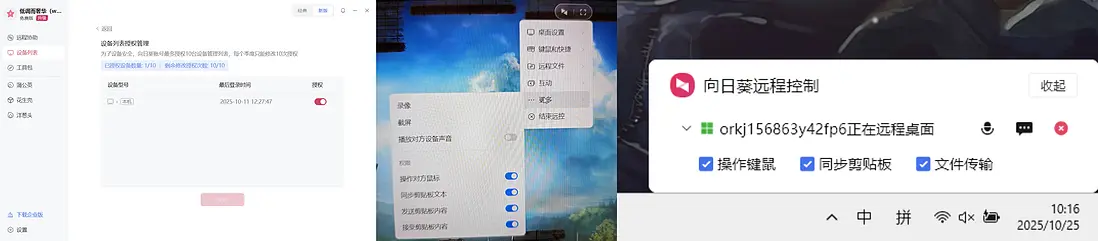
Splashtop專屬日誌記錄,但延遲高,功能受限需付費享受Splashtop 遠程連接安全可追溯性出色,文件傳輸有專屬日誌,遠程連接控制枱能查詢文件傳輸、文件日誌、各類會話及歷史操作記錄等。不過這些實用功能個人版無法使用,得付費升級到 business 版本,而且個人版不僅功能受限嚴重,延遲還很高,這可能是國內沒有對應服務器所致此外使用它還需要藉助特殊網絡手段,存在一定門檻,像我從下載軟件到成功連接,就花了 2 個小時,需要下載很多配套軟件連接,已經麻木了

Splashtop Personal(個人版):提供基礎遠程連接,滿足個人簡單需求,但功能受限,國內使用延遲高、體驗欠佳Splashtop Streamer(配套軟件):需裝在被控計算機上,為遠程連接建立通道,是實現遠程控制的關鍵Splashtop Business(商業版):面向企業等商業場景,功能全面強大,連接更穩定流暢,有高級安全可追溯性及企業級管理功能文件日誌與文件傳輸Splashtop 的文件傳輸很快,並且能夠顯示文件日誌,文件傳輸後能夠查看文件日誌的時間、文件大小、使用者,並且Splashtop 對於這一塊還有專門的後台日誌,能夠更加精細化查看,安全感滿滿。相對於其他遠程軟件Splashtop 在這一點還是值得其他遠程軟件去學習的
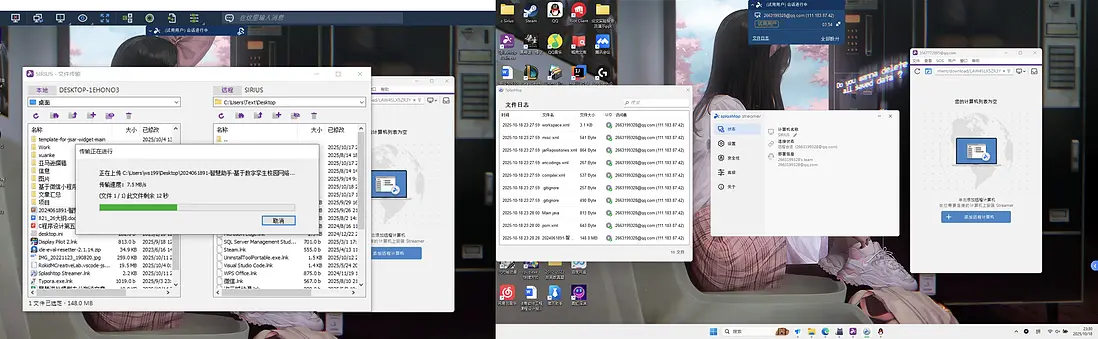
日誌功能全面、集中化管控Splashtop 的日誌記錄很全面,活動會話、文件傳輸、歷史操作等都能追溯,遠程操作的來龍去脈一目瞭然;連接時得讓對方加入組織,企業用商業版把設備或用户納入組織後,集中管理和安全管控都更方便,但是不方便的就是得花費大量時間研究怎麼用,怎麼管理,時間成本很高
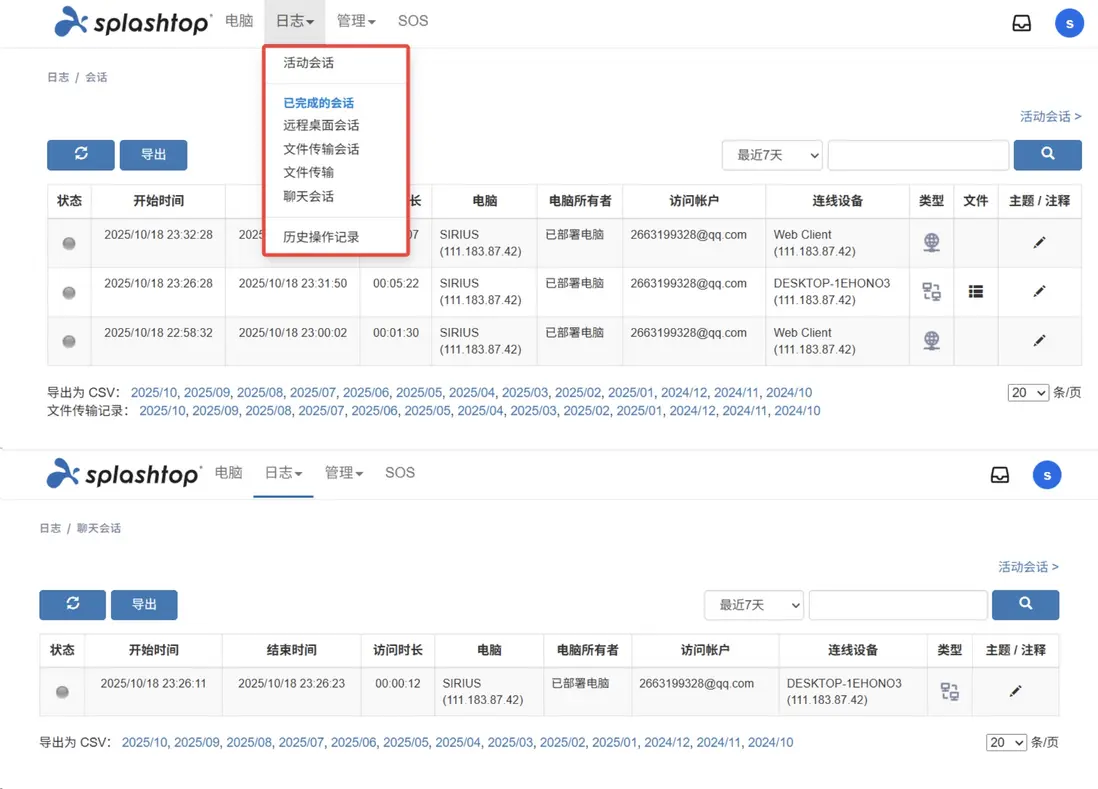
安全策略、端點策略splashtop的安全方面主要體現在團隊管理,可以對團隊成員實行一鍵管理,以及splashtop的斷電策略與防病毒策略,但是這所有的安全策略都是基於splashtop企業版,個人版功能受限非常嚴重,最基本的遠程連接都成大問題
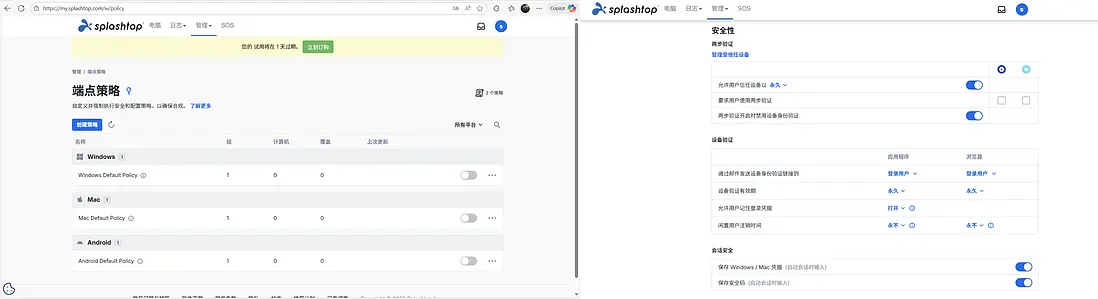
AnyDesk界面輕巧、功能覆蓋廣AnyDesk 感覺非常簡約輕巧,遠程連接甚至不需要下載軟件,直接使用預裝版本,使用體驗好會提示你進行安裝,遠程連接功能涵蓋鼠標鍵盤權限管理、文件傳輸管理、隱私黑屏管理等核心功能完備,但界面體驗上不夠現代化,且文件傳輸不能夠追溯。相對於前面的遠程軟件來説,這樣就沒有辦法核查文件的流向與記錄
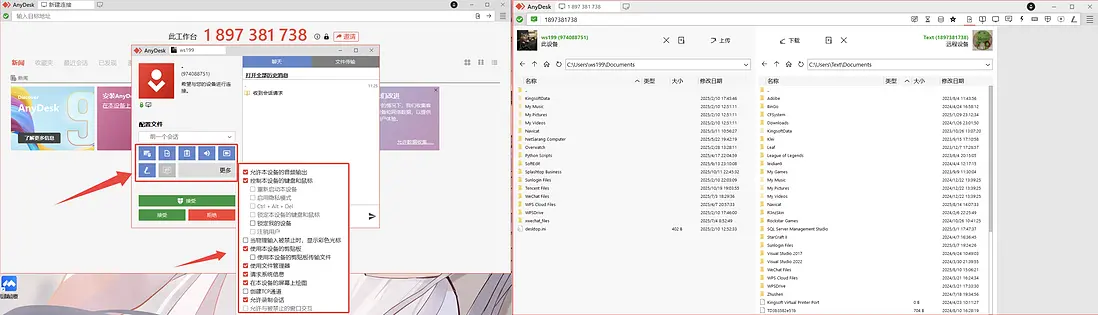
權限安全、功能體驗AnyDesk 左側有高效、視頻、遊戲三種工作模式,可結合顯示、傳輸質量調節及助手功能,功能都有但是在使用體驗上是真的不好,可能是因為國內沒有服務器,我移動文件都掉幀更別説其他操作了右側能管控聲音、鍵鼠、剪貼板,還可設置禁止遠程輸入、鎖定設備、隱私黑屏等,這一塊的功能這四款遠程工具其實都差不多,能覆蓋基本遠程操作需求
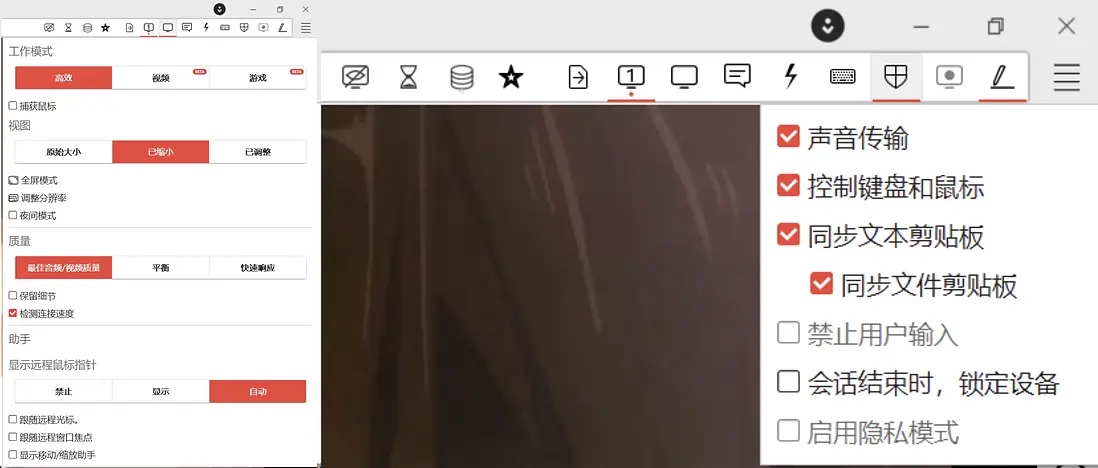
遠程安全、雙重身份驗證AnyDesk 支持雙重身份驗證、隱私模式及缺省配置、屏幕共享、完全訪問、無人值守 4 種權限模式,但開啓雙重驗證需用 FreeOTP/GAuth 掃碼輸動態碼,這裏的操作有點繁瑣了,而且對於國內用户使用手機驗證碼和郵箱驗證碼的習慣而言,不太方便。另外,AnyDesk 的全局權限配置可以全自主配置,這裏的功能完全被放開了,可實際情況是:不是深度體驗用户根本用不上。相較來説 ,ToDesk、向日葵的功能集合一鍵式按鈕,讓用户無需自主配置更便捷些

隱私篇:屏幕顯示到權限管控ToDesk 屏幕內容、隱私防護、關閉被控顯示器ToDesk 畫面清晰得像操作本地設備。當主控操作開啓隱私屏功能後,遠程控制的被控設備本地屏幕會黑屏且不影響主控端操作,可以防止敏感信息被隨意查看
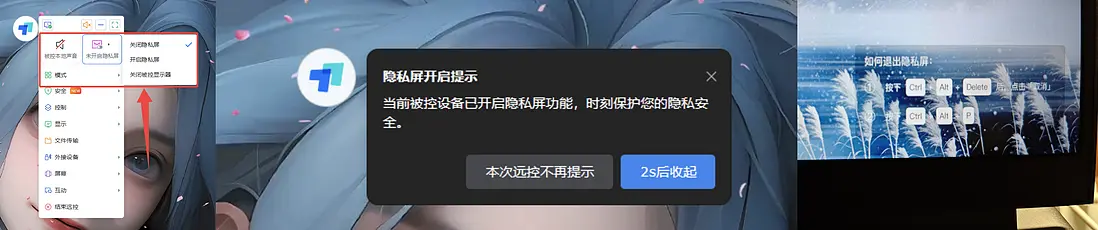
操作授權、被控聲音控制、控制保障支持操作授權,可靈活設置聲音、鍵鼠、文件、攝像頭等訪問權限,如果不希望對方使用鍵盤或者傳輸文件,可以去掉已勾選的權限功能。另外還具備遠程互動功能,包括批註、對話和語音通話,方便遠程協作交流,這對於需要遠程改bug,或者幫助女朋友遠程解決電腦問題簡直太方便了。特別提一點,ToDesk的攝影頭功能是這幾款遠程軟件獨有且不收費的功能,開啓攝像頭可以查看被控電腦面前是誰在操作,有效避免一些麻煩哈哈
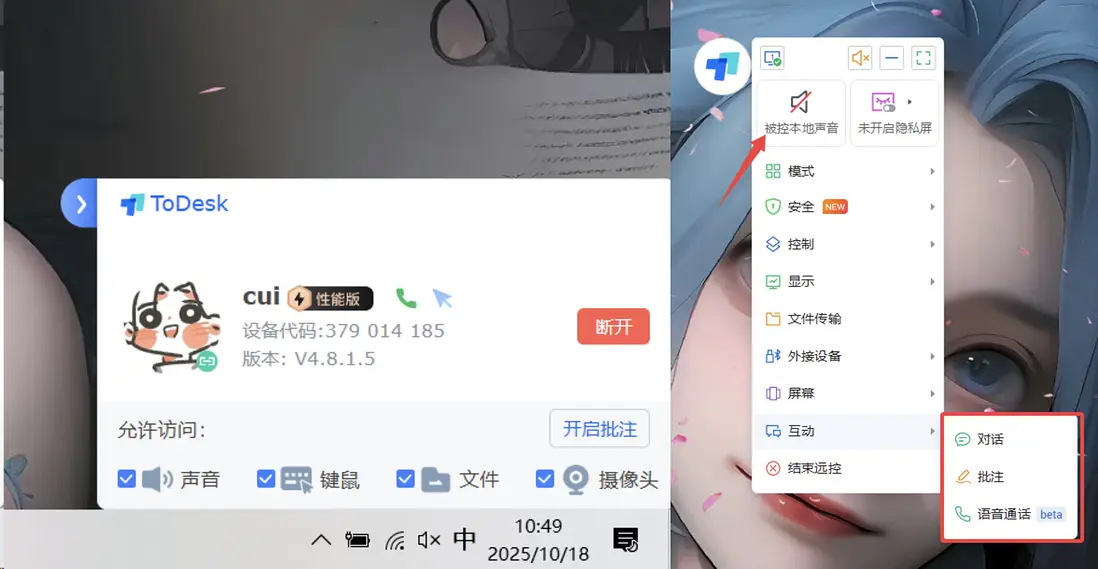
權限隔離、功能管控、自動鎖定ToDesk 可通過權限隔離、功能管控保障安全,支持自動鎖定相關設置;控制端還能查看被控端屏幕是否鎖屏等狀態,方便掌握被控設備情況,比如我們團隊裏開發、測試、行政用遠程協作時,開發人員因需部署調試代碼,獲取服務器完全控制權限;測試人員僅能查看屏幕、鍵鼠操作,無法刪文件;行政人員只可看屏幕,不能鍵鼠輸入或傳文件,這樣的權限隔離的模式,既不耽誤每個人幹活,又能從根上防住誤操作、甚至惡意操作。
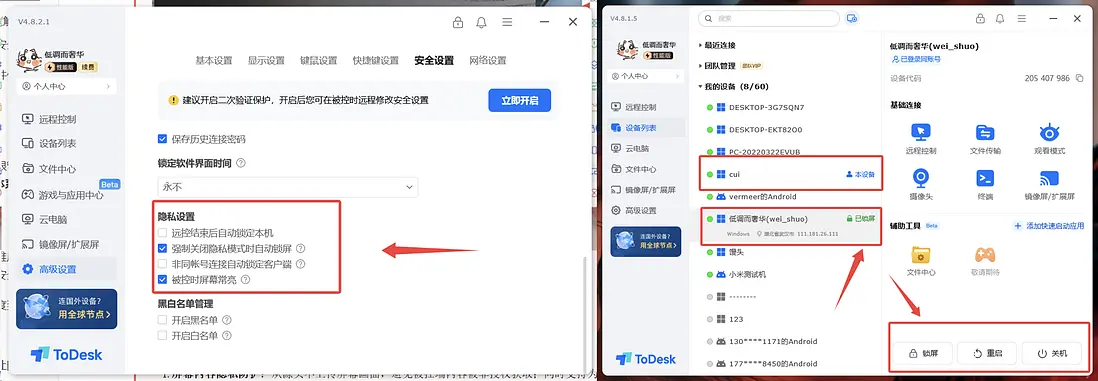
向日葵隱私功能向日葵的隱私功能大多需要付費使用,而且功能非常受限,對個人或團隊短期使用不太友好;單次驗證碼更新有長期、今日、單次等選項,卻不支持手動刷新,也沒有安全提示彈框,對比國內同款遠程工具ToDesk還是有待改進。還有一點,向日葵手機端與電腦端彈出自家產品的廣告特別多,特別是APP,APP的界面體驗非常不好
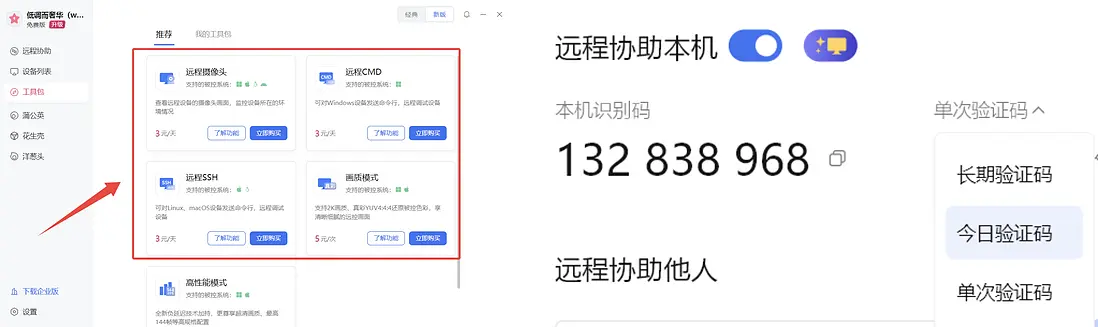
雙重驗證向日葵的雙重驗證功能,要求控制端輸入驗證碼且需本機同意,同時支持永不、每日、每次被控後等驗證碼更新頻率設置,可是根據自己的需求靈活調整以保障遠程連接安全;而 ToDesk 開啓二次驗證保護時,需要向主設備申請才能開啓,多了一層主設備授權的驗證步驟,向日葵是控制端與本機的雙重確認,ToDesk 則額外加入主設備申請環節,安全防護的實現路徑各有特點
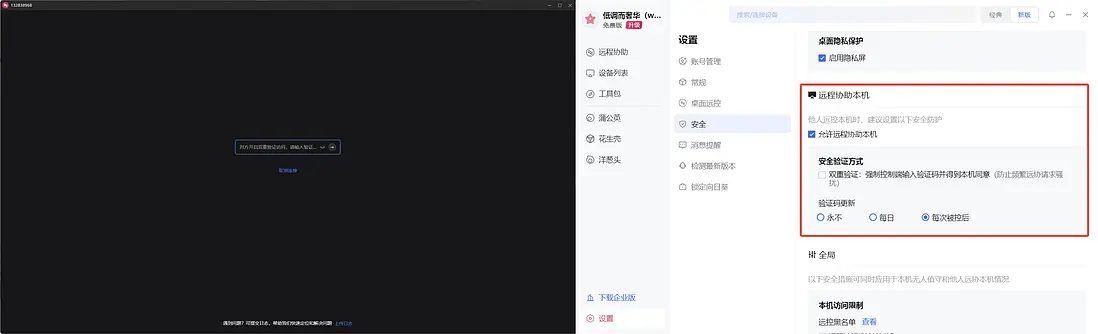
Splashtop隱私權限Splashtop 具備黑屏鎖定、鍵鼠權限控制等功能,在剪貼板同步細化到區分本地到遠程、遠程到本地特色的設計,亮點十足,同類遠程軟件中表現突出
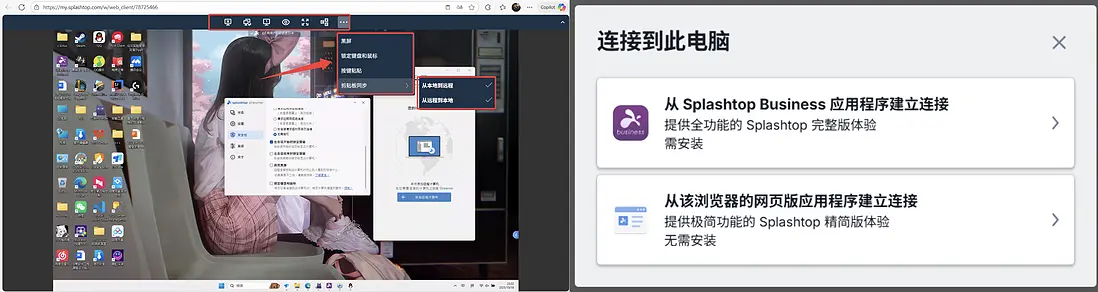
成員授權、隱私策略Splashtop 通過管理團隊成員權限、用户設備、分組及批量部署,搭配防病毒保鏢和端點策略,從人員、設備、安全防護等多維度保障遠程連接隱私與數據安全,可以説 Splashtop 在連接安全管理能力上絕對無需置疑,但是這些功能都是收費的,對於Splashtop Personal個人版不開放
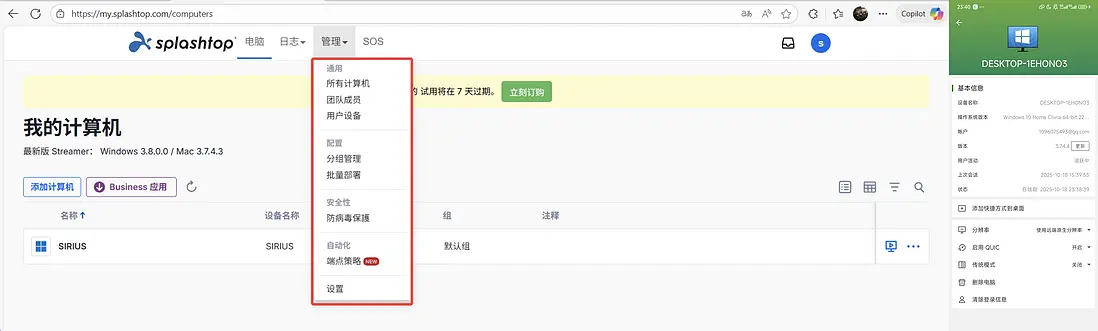
功能配置全Splashtop 功能配置界面,能看出它在遠程協作上的功能做得很細緻。功能配置區裏,文件雙向傳輸、遠程打印、設備重定向、麥克風輸入、Wacom Bridge 都支持、雙向複製粘貼加按鍵粘貼、遠程喚醒重啓等這些實用功能都有;無人值守訪問這塊也很貼心,能本地錄會話、共享桌面、同時開多個遠程會話、用 Web 應用連接,還能調整遠程會話的提示方式,從日常協作到沒人盯着的場景,功能顆粒度細得很,遠程操作需要的幾乎全覆蓋
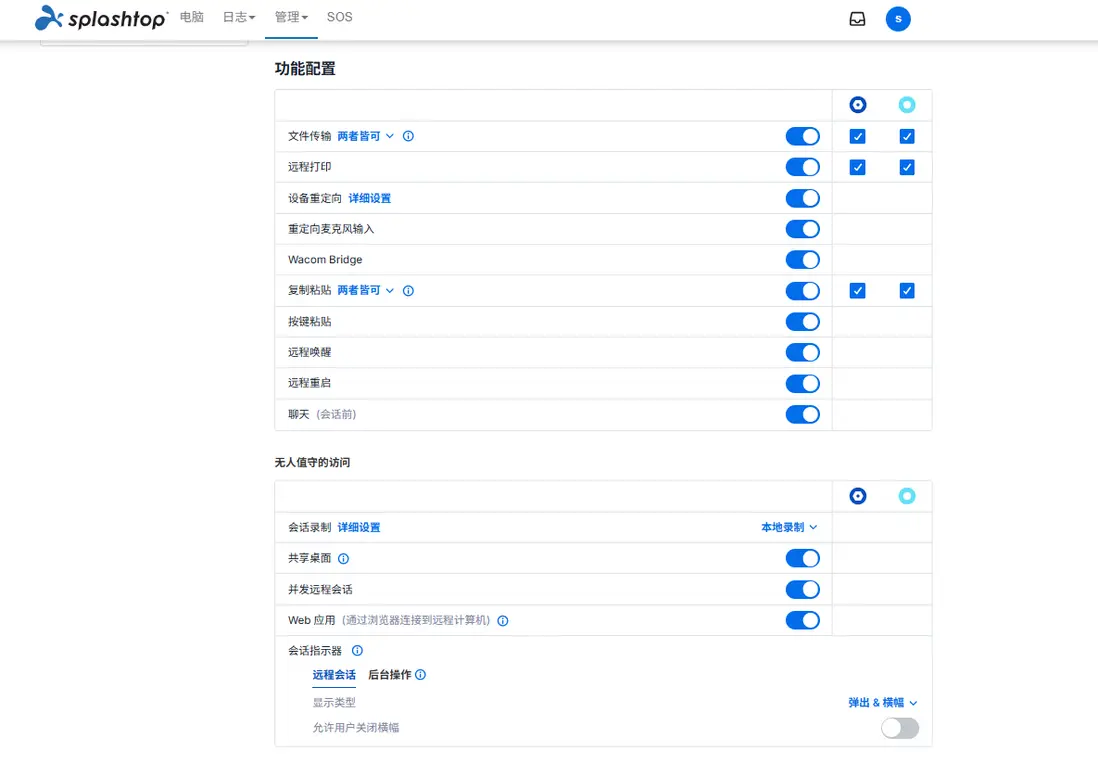
AnyDesk配置文件、權限勾選AnyDesk 在遠程連接的隱私防護上,主要依賴授權時的權限精細化勾選, 連接前你可以自主決定是否開放音頻輸出、鍵鼠控制、剪貼板傳文件、文件管理器訪問等權限,像圖片裏的選項框一樣,把隱私風險鎖在授權環節,但這種防護用起來總有點不踏實,就連隱私模式的開啓,也只是眾多選項裏的一個勾選框,不像ToDesk和向日葵把隱私屏做得直觀又顯眼,這種夠用但不貼心的隱私設計,總讓人擔心萬一權限沒選對、ID 不小心泄露,隱私就跟着打了折扣
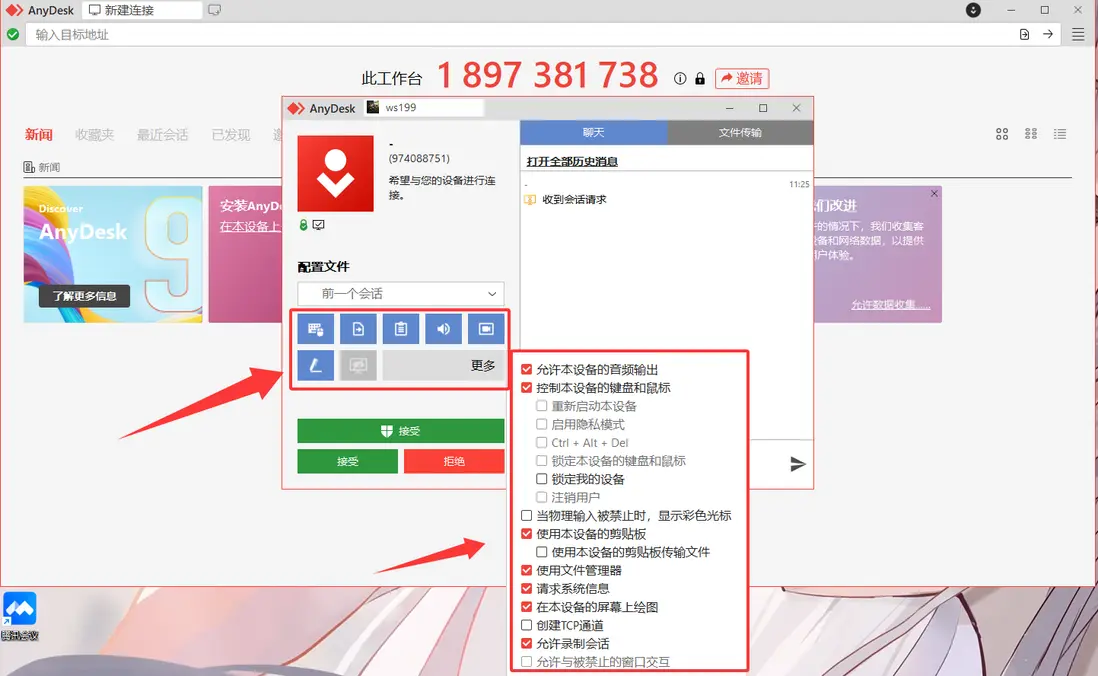
權限狀態AnyDesk 左側把遠程設備的系統硬件、權限狀態、會話時長這些信息都列得非常清楚,但是是否有點太多而且太繁瑣了,我使用遠程軟件怎麼會去花時間研究這麼多東西呢?右側操作欄能請求提權、反轉訪問方向等基本操作,但是不支持鎖定設備、切換用户、註銷用户這些功能,對於需要深度管理遠程設備的場景來説顯得有些不足,用的時候總感覺少了點底氣
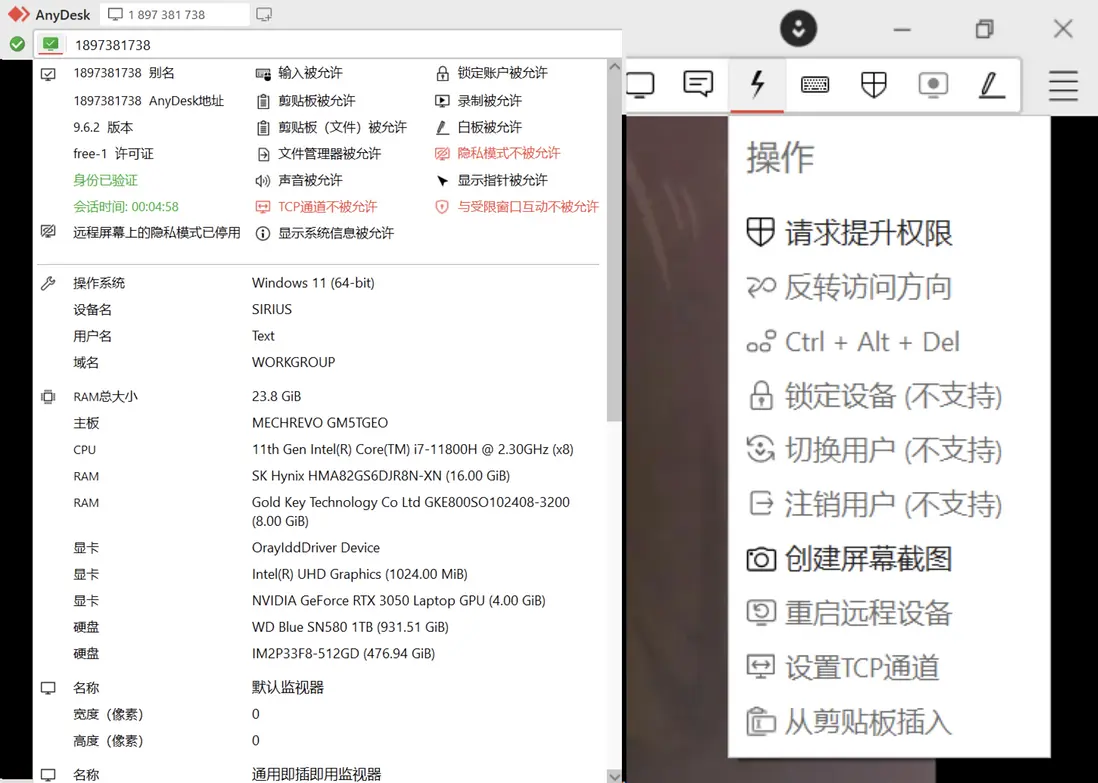
隱私功能AnyDesk隱私功能設置只看到了幀數設置,這裏的幀數設置其實就是調整隱私提示框顯示效果,比如不透明度、寬度的細節配置,真正的隱私保護靠的是開啓後能讓被控設備黑屏的隱私模式,以及限制對方操作範圍的權限管控。它的整體隱私功能設計偏基礎,只能夠日常簡單防護,不夠全面直觀
國內外主流遠程工具橫縱雙維度分析
✅ToDesk:安全隱私能力全面,加密用端到端專屬密鑰,驗證有主設備二次確認多重防護,權限和日誌管理精細,還能自動鎖設備、金融場景黑屏;技術上靠端到端加密和動態權限打基礎,隱私防護覆蓋技術、場景、操作等多維度空間與場所,既實用又能應對不同需求,是個人、團隊、企業使用的不錯選擇
✅向日葵:基礎安全能滿足,有加密和密碼驗證,但沒有主設備二次確認、權限管理不精細、文件傳輸無記錄,核心隱私功能需要付費,而且無關廣告多,APP端UI優化體驗極差;技術只做基礎加密和通用功能,隱私防護只有常規操作,完整性和實用性都一般
✅Splashtop:商業版防護強,加密合規、日誌全、支持團隊權限管理,但個人版功能砍得多,沒二次驗證還延遲高,國內用要特殊網絡,安全功能都得花錢升級,門檻不低
✅AnyDesk:基礎需求能應對,加密用 TLS 1.2+AES 256,支持隱私黑屏和簡單權限管控,但沒原生二次驗證、文件傳輸無記錄,功能也老;技術缺關鍵模塊,隱私防護維度單一,高隱私需求場景 hold 不住,同樣國內用要特殊網絡,安全功能都得花錢升級,門檻不低
ToDesk vs. 向日葵 vs. Splashtop vs. AnyDesk
結語:讓遠程更安全,讓隱私更安心遠程工具的選擇本質是對數據安全與隱私的選擇,從對比來看 ToDesk 以全面的防護功能、精細的權限管控和無門檻的實用體驗,更適配個人、團隊及企業多元需求;向日葵可滿足基礎使用,但核心功能付費與體驗短板明顯;Splashtop 和 AnyDesk 雖有特色,卻受限於網絡門檻與功能付費,更適合特定場景的進階需求。大家可根據自身實際需求,pick 最適配的遠程工具!